Bài viết này với mục đích dành cho người hoàn toàn ko biết gì cả, cứ làm tuần tự từng bước sẽ ok. Vì mình làm tới đâu chụp hình tới đó, y như cách mình làm. Ai ko muốn chia sẻ, hoặc "pro" quá thì đừng vào đây ném tạ. Để newmem yên tâm mà làm
Chưa biết gì ở đây là chưa biết về cách tạo web nhé. Còn các thứ như email, kích hoạt mail... linh tinh thì phải tự biết nhé
Bài này được mình rút gọn tối đa, và hình ảnh minh hoạ rất nhiều. Các bạn cứ từ từ mà làm theo từng bước, đừng kéo cái rẹt từ trên xuống thấy dài mà nản nhé. Không khó đâu
Web tạo ra nó như thế nào? Xem demo tại đây http://blog.vzcool.com
Để tạo web bạn cần phải có 2 thứ sau:
1. Domain: tên miền cho web bạn
2. Host: Dùng để lưu trữ web
Đầu tiên mình sẽ hướng dẫn cách tạo Domain. Bài tạo domain này lười viết nên lấy nguồn của longthieugiacbg. Phần còn lại là của mình.
Domain ở đây mình sử dụng là co.cc, tương đối dễ xài (ai thích xài gì khác thì tuỳ, nên làm theo để hiểu rồi áp dụng với domain khác sau sẽ dễ dàng hơn, lúc đó thích domain gì thì tuý thích)
Đầu tiên các bạn vào đây để đăng ký
Sau đó, các bạn nháy vào link Tạo một tài khoản ngay bây giở, link đó nằm ngay phía dưới mục chọn ngôn ngữ cho trang web
Link trên sẽ dẫn bạn tới trang khai báo thông tin. Ở trang khai báo thông tin này, bạn khai báo các thông tin cần thiết ở những fields có dấu check. Trang này gồm 3 phần chính.
Phần thứ nhất là phần điền tên người dùng (email) và nhập mật khẩu, các bạn hãy điền hết thông tin cần thiết vào các mục có dấu check
Phần thứ hai là phần điền thông tin tài khoản
Phần thứ ba là phần đọc điều khoản của nhà cung cấp dịch vụ (hãy đọc kỹ nếu cần ) và sau đó check vào mục Tôi chấp nhận các Điều khoản Dịch vụ, và bấm nút Tạo tài khoản ngay bây giờ
nếu những thông tin khai báo hợp lệ là bạn đã đăng ký xong và tự động login vào luôn. Trang đăng ký xong có dạng như
Tạo domain và thiết lập cấu hình:
1. Bấm vào menu Cần một tên miền mới, tại ô trống hiện ra, bạn gõ vào tên miền yêu thích, sau đó bấm Kiểm tra tính sẵn sàng, xem có ai đã đăng ký tên miền đó chưa.
Nếu tên miền ấy còn trống, bạn sẽ được kết quả như sau:
2. Bấm vào nút Tiếp tục đăng ký, một trang mới mở ra:
Thế là xong, bạn đã có 1 tên miền miễn phí rồi đấy
Đến đây bạn tạm thời để nó qua 1 bên, đừng tắt đi. Chúng ta qua phần tiếp theo là tạo host
---------- Bài thêm lúc 02:55 ---------- Bài trước là lúc 02:50 ----------
Cách tạo tài khoản Hosting Miễn phí
Các bạn hãy làm theo các bước dưới đây để tạo cho mình 1 tài khoản Hosting Miễn phí:
1. Đăng nhập vào trang chủ của Byethost: http://byethost.com/
2. Click vàođể mở trang đăng kí (Lưu ý không nên sử dụng mail yahoo, nó không chấp nhận)
2. Điền thông tin của bạn vào khung đăng kí theo hướng dẫn sau:
3.
4. Điền mã xác nhận để tiếp tục
5. Sau khi điền mã xác nhận thành công, 1 Email yêu cầu xác nhận đăng kí trên được gửi đến cho bạn, hãy click vào Link trong Email để hoàn tất đăng kí
6. Điền mã xác nhận để tiếp tục
7. Sau khi điền mã xác nhận thành công, thông tin về tài khoản Hosting Byethost Miễn phí của bạn được hiện ra (Cùng lúc đó, 1 Email kèm thông tin về tài khoản của bạn cũng được gửi đến cho bạn). Bạn nhìn vào cuối site có mục save, hãy save lại. Nó sẽ gửi 1 file pdf cho bạn lưu vào máy
Thế là xong host nhé. Chúng ta sang bước cuối cùng ráp 2 cái này lại và tạo web
---------- Bài thêm lúc 03:08 ---------- Bài trước là lúc 02:55 ----------
<strong>
>Cách tạo 1 Website viết bằng WordPress
Sau khi đã có tài khoản của của Hosting Byethost và Domain Co.cC, các bạn hãy làm theo các bước hướng dẫn dưới đây để tạo liên kết giữa chúng:
• Chỉnh sửa cấu hình trong Domain Co.cC:
Các bạn login vào tài khoản Co.cc của mình, sau đó chọn Domain Settings, rồi nhấp vào tên Domain của mình.
Chọn Name Sever và điền:
ns1.byet.org vào Name Sever 1
ns2.byet.org vào Name Sever 2
ns3.byet.org vào Name Sever 3
(Để thêm khung điền Name Sever, các bạn hãy click vào [+ Add More Name Servers])
ns4.byet.org vào Name Sever 4
ns5.byet.org vào Name Sever 5
Sau khi điền xong bạn hãy click vào Cài đặt -> OK >> để kết thúc cài đặt.
• Chỉnh sửa cấu hình trong Hosting :
1. Click vào đây và đăng nhập với thông tin tài khoản mà bạn vừa đăng ký ở trên (có trong File pdf đã lưu, nếu quên mở ra xem)
2. Sau khi đăng nhập thành công vào bảng quản lý Hosting Byethost, bạn hãy click vào Addon Domain
2-1. Điền Domain của bạn vào khung Domain Name và click vào Add Domain
2-2. Click vàođể kết thúc quá trình tạo liên kết giữa Hosting Byethost và Domain Co.cC trên.
Congratulations you have now added a new domain to your vPanel.
Due to a process known as ‘DNS Propagation’ it may take upto 76 hours before the domain name works globally.
Until DNS has fully propagated the sitebuilder may not work, also browsing to the domain may not work.
Please do not create a support ticket for a domain that has been added within the 76 hour period, 99% of domain issues will be resolved by waiting this period of time
Happy Hosting !
Vậy là bạn đã tạo thành công liên kết giữa Hosting Byethost và Domain Co.cC. Công việc của bạn tiếp theo là cài đặt WordPress lên Hosting Byethost:
• Tạo Database:
1. Tại bảng quản lý Hosting Byethost bạn hãy click vào MySQL Databases
2. Tại khung Create a NEW database:: bạn hãy điền tên mà bạn muốn đặt cho Database
Sau khi điền tên Database xong, bạn hãy click vào Create Database để tạo Database đó
3. Click vào Home để kết thúc quá trình tạo Database trên.
• Upload WordPress lên Host:
Tại bảng quản lý Hosting Byethost bạn hãy click vào Online File Manager
Một khung quản lý files của bạn được hiện ra. Bạn có thể chuyển giao diện từ Tiếng Anh sang Tiếng Việt bằng cách lựa chọn Language: Vietnamese tại góc trên phía bên tay phải của màn hình
Tại khung quản lý files, bạn sẽ nhìn thấy 1 thư mục có tên giống tên Domain mà bạn vừa tạo liên kết với Hosting Byethost ở trên, bạn hãy click vào đó (Trong hình ảnh mình họa là: vuikhoe.net)
Sau khi bạn click vào thư mục đó, bạn sẽ nhìn thấy 1 thư mục có tên là htdocs, đây là thư mục mà bạn sẽ Upload WordPress lên đó, hãy click vào đó để tiếp tục
4. Upload WordPress lên Byethost:
Download WordPress (download cả 2) Wordpress 1
Wordpress 2
Các bạn hãy click vào Đưa lên -> Click vào Duyệt rồi chọn file wordpress1 và Clickđể Upload (không upload đồng thời cả 2 file nhé)
Sau khi upload xong, bạn hãy click vàođể quay lại thư mục htdocs.
Sau đó upload tiếp file wordpress2 với các bước tương tự
» Như vậy là bạn đã Upload WordPress lên Byethost thành công! Công việc tiếp theo mà bạn cần phải làm là config cơ sở dữ liệu cho WordPress!
Công việc tiếp theo là nhập tên miền của bạn vào trình duyệt và enter. Lúc này WordPress sẽ báo lỗi là không tìm thấy wp-config.php và yêu cầu bạn phải thiết lập.
Các bạn bấm vào tạo tập tin cài đặt và làm theo các bước bên dưới
Các bạn xem lại file pdf ở bài Cách tạo tài khoản Hosting Miễn phí của Byethost! để điền các thông số sau. Nếu quên save lại thì các bạn có thể vào http://panel.byethost.com/index.php , login vào cpanel để xem, ở phần Account Information bên tay trái để điền vào.
Điền vào như hình sau
Các bạn điền tên cơ sở dữ liệu là Databaste: Vào MySQL Databases
Databste của bạn sẽ như hình dưới
Tên máy chủ cơ sở dữ liệu: là MySQL Hostname (coi điền vào)
Tên người dùng là Cpanel Username có dạng giống như vầy: b12_1234567
Mật Khẩu: mật khẩu bạn chọn khi tạo host
Tiền tố bảng: xoá hết, để trống
Thế là xong nhé. Bây giờ bạn đã có 1 website viết bằng WordPress rồi
Lưu ý: để vào khu vực quản lý của admin các bạn nhập vào trình duyệt domain-name/wp-admin
Ví dụ: website.com/wp-admin
Traceback: http://blog.vzcool.com/network-inter...BA%BFn-domain/
Nếu thấy bài viết có ích thì nhấn thank mình 1 cái thay cho lời cảm ơn ^^!
Hiển thị kết quả từ 1 đến 10 / 23
-
01-04-2011 14:19 #1
 Registered User
Registered User
- Tham gia
- 09-10-2007
- Bài viết
- 3
- Like
- 0
- Thanked 2 Times in 1 Post
Cách tạo Web Free 100% từ host đến domain
-
2 thành viên Like bài viết này:
-
15-06-2012 10:16 #2
 Registered User
Registered User
- Tham gia
- 01-11-2010
- Bài viết
- 23
- Like
- 0
- Thanked 7 Times in 4 Posts
Cũng có 1 cách tạo forum free host với domain nè

Đó là bạn vào trang Eazy_vn đăng ký
Một số ưu điểm của Eazy_vn so với các hệ thống free forum khác hiện nay:
+ Cho phép sử dụng domain riêng
+ Được Việt hóa 100%, ACP chuẩn của phpBB với giao diện tiếng Việt thân thiện và tiện dụng
+ Có Support Forum riêng bằng tiếng Việt, đội ngũ Supporter hoạt động nhiệt tình. Có thư viện video clip hướng dẫn vận hành diễn đàn.
+ Server đặt tại VN, tốc độ truy cập nhanh.
+ Kho Skin và Mods cập nhật thường xuyên. Các skin được chọn lựa kỹ càng. Trang bị các Mods hữu ích như Topx, Thông báo chung, Thanks…
+ Có đặt quảng cáo nhưng số lượng hạn chế, quảng cáo được thiết kế đẹp. Không quảng cáo các lĩnh vực bậy bạ như ***, hack…
+ Cuối cùng Eazy_vn là sản phẩm made in Vietnam, người Việt dùng hàng Việt :P
-
Thành viên Like bài viết này:
-
15-06-2012 10:34 #3
 DDTH.com
DDTH.com
- Tham gia
- 02-04-2009
- Bài viết
- 442
- Like
- 8
- Thanked 51 Times in 47 Posts
chẳng có cái gì là free cả, mọi thứ đều có cái giá của nó!
ờ thì điên với khùng
-
Thành viên Like bài viết này:
-
15-06-2012 15:47 #4
 Registered User
Registered User
- Tham gia
- 08-03-2012
- Bài viết
- 20
- Like
- 0
- Thanked 1 Time in 1 Post
dùng fre thế được lâu không bác ơi hii mình định đăng ký cai chơi
-
01-07-2012 22:15 #5
 Registered User
Registered User
- Tham gia
- 01-11-2010
- Bài viết
- 23
- Like
- 0
- Thanked 7 Times in 4 Posts
Trang này tồn tại cũng 6 năm rồi bạn và giờ đang phát triển thêm nên bạn k lo vụ chết đột ngột đâu
-
10-07-2012 12:03 #6
 Registered User
Registered User
- Tham gia
- 10-07-2012
- Bài viết
- 3
- Like
- 0
- Thanked 0 Times in 0 Posts
mình nghĩ 6 năm nhưng mà free thì cũng không thể ổn định được. nếu bạn nào quan tâm có thể xem một số dịch vụ của bên mình, tham khảo web123. vn. hoặc pm mình mình tư vấn cho: Tel: 84 - 4.667 41255
Mobile: 0904 921 540
-
03-08-2012 15:26 #7
 Registered User
Registered User
- Tham gia
- 22-05-2012
- Bài viết
- 19
- Like
- 4
- Thanked 0 Times in 0 Posts
Domain mà cũng free được ah ?
-
10-09-2012 15:32 #8
 Registered User
Registered User
- Tham gia
- 01-11-2010
- Bài viết
- 23
- Like
- 0
- Thanked 7 Times in 4 Posts
-
12-09-2012 14:17 #9
 Registered User
Registered User
- Tham gia
- 04-09-2012
- Bài viết
- 134
- Like
- 26
- Thanked 5 Times in 5 Posts
server đặt tại đâu zậy bác
-
14-09-2012 15:56 #10
 DDTH.com
DDTH.com
- Tham gia
- 16-09-2007
- Bài viết
- 875
- Like
- 12
- Thanked 144 Times in 72 Posts
ai khảo cổ thế nhỉ...........................
WE ARE 301 VIP FAMILY


















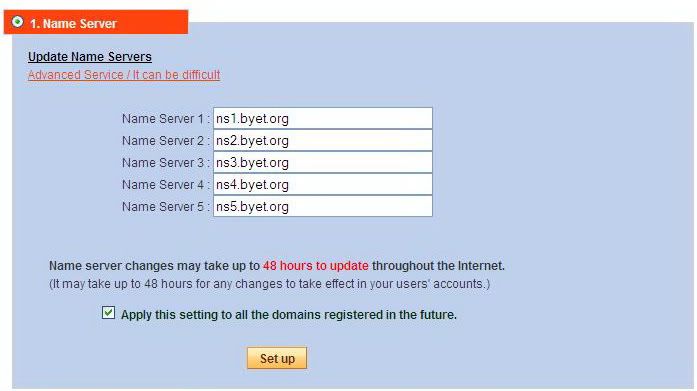
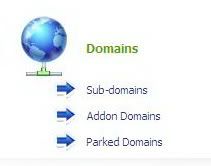

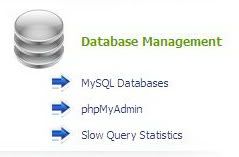
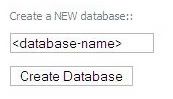

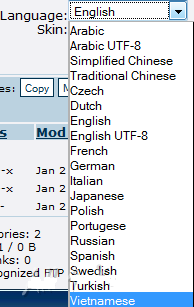
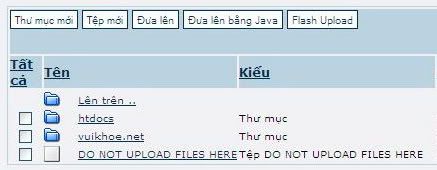
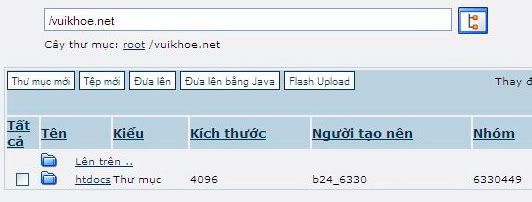
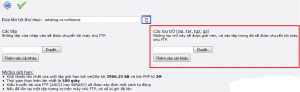





 Quote
Quote

Bookmarks